- Chris Hoffman
@chrisbhoffman
- Aktualizováno 12. července 2017, 12:45 EDT


Android umožňuje nakonfigurovat nastavení serveru proxy pro každé Wi-Fi sítě. To je někdy nutné například pro přístup k Internetu v obchodní nebo školní síti. Provoz Vašeho prohlížeče bude odeslán prostřednictvím serveru proxy, který nakonfigurujete.
související: jaký je rozdíl mezi VPN a Proxy?
proxy, který nakonfigurujete, bude používán Chrome a dalšími webovými prohlížeči, ale nemusí být používán jinými aplikacemi. Každý vývojář aplikace si může vybrat, zda používá proxy Android nebo ne. To je další dobrý důvod, proč byste měli používat VPN místo proxy. Pomocí VPN můžete vynutit veškerý síťový provoz aplikace prostřednictvím připojení VPN. Je to lepší způsob, jak skrýt vaši IP adresu nebo přistupovat k geoblokovaným webům, které nejsou ve vaší zemi k dispozici.
tento proces je stejný pro všechny moderní verze systému Android, od Androidu 4.0 do 7.1. Někteří výrobci zařízení mění způsob, jakým obrazovka Nastavení systému Android vypadá a funguje, takže můžete najít nastavení Wi-Fi nebo proxy na mírně odlišném místě.
Otevřete aplikaci Nastavení systému Android a klepnutím na „Wi-Fi“ zobrazíte seznam sítí Wi-Fi.

dlouze stiskněte název sítě Wi-Fi, pro kterou chcete změnit nastavení serveru proxy. Když se zobrazí nabídka, Klepněte na „Upravit síť“.
Pokud jste již připojeni k Wi-Fi síti, musíte připojit k Wi-Fi síť a zadejte své heslo, než budete moci přistupovat na „Upravit Síť“ možnosti.
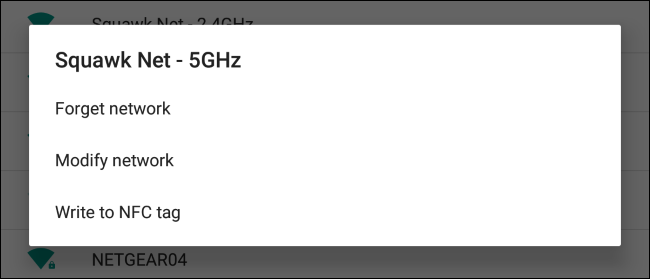
rozbalte na této obrazovce sekci „Pokročilé možnosti“. Klepněte na možnost“ Proxy „a vyberte buď „Žádný“ pro žádný proxy, „ruční“ pro ruční zadání nastavení proxy serveru nebo „Proxy Auto-Config“ pro automatické zjištění příslušných nastavení pro vaši síť.
volba „Proxy Auto-Config“ nemusí být k dispozici na starších verzích Androidu.

Pokud zvolíte možnost „Proxy Auto-Config“, Android vás vyzve k zadání adresy proxy auto-configuration script, také známý jako .Soubor PAC. Pokud vaše organizace nebo poskytovatel proxy služeb potřebuje .Soubor PAC, váš správce sítě nebo poskytovatel služeb vám poskytne adresu .Soubor PAC musíte zadat zde.
na Rozdíl od jiných operačních systémů—Windows, macOS, iOS, a dokonce i vlastní Google Chrome OS—Android nepodporuje Web Proxy Auto-discovery Protocol, nebo WPAD. To se někdy používá v obchodních nebo školních sítích k automatické distribuci nastavení proxy do zařízení v síti. Pokud povolíte „Proxy Auto-Config“, nic se nestane, pokud také neposkytnete adresu a .PAC soubor, kde Android může získat nastavení proxy.
V síti, která používá protokol WPAD, budete muset buď bod Android na příslušné automatický konfigurační skript serveru proxy nebo ručně zadat nastavení serveru proxy.

Pokud vyberete „manuální“, můžete ručně zadat podrobnosti proxy serveru. Do pole „Název hostitele Proxy“ zadejte adresu proxy. Přes název pole můžete zadat obě jména hostitelů jako „proxy.example.com „a IP adresy jako“ 192.168.1.100 “ zde. Uveďte jakýkoli typ adresy, kterou máte. Do pole „Proxy port“ zadejte port, který proxy vyžaduje.
Pokud chcete mít Android obejít proxy pro všechny adresy, zadejte je do pole „obejít proxy pro“, oddělené čárkami. Například, pokud jste chtěl Android, aby přístup howtogeek.com a example.com přímo bez použití serveru proxy, vložte následující text do pole:
howtogeek.com,example.com
Klepněte na „Save“ pro uložení nastavení, když budete hotovi.
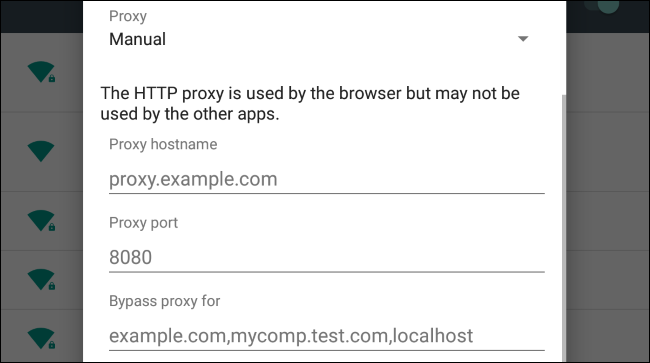
každá síť Wi-FI má své vlastní nastavení proxy serveru. I poté, co povolíte proxy server pro jednu síť Wi-Fi, ostatní sítě Wi-Fi nebudou ve výchozím nastavení používat proxy server. Tento postup opakujte, pokud potřebujete změnit nastavení serveru proxy pro jinou síť Wi-Fi.
Chris Hoffman je šéfredaktorem How-To Geek. O technologii píše více než deset let a dva roky byl publicistou PCWorld. Chris napsal pro New York Times, byl rozhovor jako technologický expert na TV stanic, jako je Miami NBC 6, a jeho práce se vztahuje zpravodajské kanály, jako je BBC. Od roku 2011 Chris napsal více než 2 000 článků, které byly přečteny téměř miliardkrát- – – a to je právě tady na How-To Geek.Číst celé Bio “